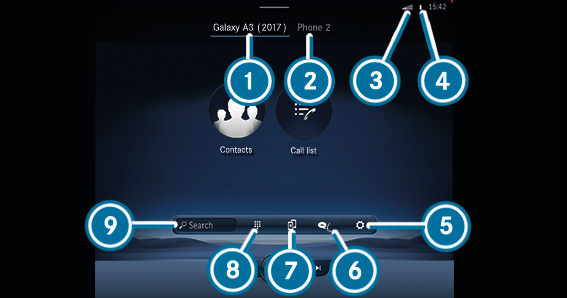









Via het menu Telefoon kunt u de functies in combinatie met uw mobiele telefoon gebruiken.
Oproeplijsten
Contacten
Berichten
Apparatenmanager
Wanneer uw mobiele telefoon het Bluetooth®-profiel PBAP ondersteunt, worden de oproeplijsten van de mobiele telefoon weergegeven op het multimediasysteem.
Gesprekken uit de oproeplijst voeren
Contact uit de oproeplijst openen
In het berichtenmenu kunt u sms-berichten ontvangen en met behulp van de MBUX spraakassistent opstellen en verzenden. Bovendien kunt u tijdens het rijden de voorleesfunctie gebruiken.
In de apparatenmanager kunt u uw mobiele telefoons met het multimediasysteem verbinden.
U hebt de mogelijkheid om uw mobiele telefoon afzonderlijk in de single-telefoonmodus of samen met een tweede mobiele telefoon in de tweede telefoonfunctie te gebruiken.
Wanneer het multimediasysteem is geautoriseerd voor toegang tot de contacten van uw mobiele telefoon, dan kunt u deze in de auto gebruiken. U kunt maximaal 8000 contacten opslaan.
Telefoneren (een contact bellen)
Navigeren
Opstellen van berichten met de MBUX spraakassistent
Overige opties
De contacten van de mobiele telefoon kunnen automatisch of handmatig worden gedownload.
Bij het telefoneren kunt u naast de functies gesprek voeren, aannemen of weigeren nog over de volgende functies beschikken. U kunt bijvoorbeeld tussen gesprekken heen en weer schakelen, een gesprek met meerdere deelnemers of conferentiegesprekken voeren.
Ook is het mogelijk om wisselgesprekken aan te nemen of te weigeren. Wanneer tijdens een gesprek een andere oproep wordt ontvangen, verschijnt er een aanwijzing.
Microfoon uit
Cijferblok weergeven voor het verzenden van DTMF-tonen
Gesprek toevoegen
Handsfree-modus om het gesprek naar voren of naar achteren over te dragen
Privé-modus om het gesprek door te schakelen naar de telefoon of de hoofdtelefoon
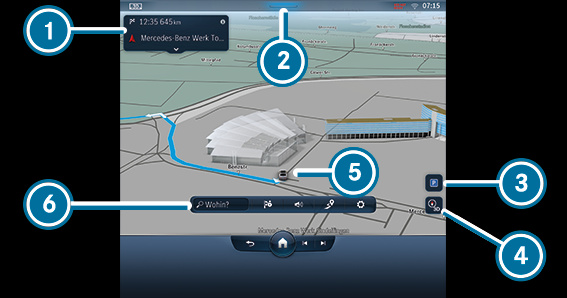






De navigatie biedt een groot aantal opties voor de bestemmingsinvoer, de routeplanning en de routebegeleiding. Tijdens de routebegeleiding wordt rekening gehouden met de verkeerssituatie. Bij de routebegeleiding met augmented reality kan vóór een afslagmanoeuvre extra informatie in een camerabeeld worden weergegeven. Diensten, apps en services helpen u om de bestemming snel, veilig en comfortabel te bereiken.
De bestemmingsinvoer kan worden gestart via  Waarheen? of in het homescreen via snelle toegang
Waarheen? of in het homescreen via snelle toegang  onder de toepassing. De bestemming kan als speciale bestemming, adres of contact ON-Board worden ingevoerd of online via een kaartdienst worden gezocht. Of u kiest een van de laatste bestemmingen. De bestemming kan hier als favoriet worden aangemaakt of als adres voor thuis en werk worden opgeslagen. Wanneer de optie Bestemmingsadviezen toestaan is ingeschakeld, zijn bestemmingsadviezen beschikbaar. Deze worden aan de hand van uw rijgewoontes bepaald en maken het comfortabel selecteren van een bestemming mogelijk. Wanneer externe bestemmingen en routes van apps of services worden ontvangen, zijn deze eveneens beschikbaar.
onder de toepassing. De bestemming kan als speciale bestemming, adres of contact ON-Board worden ingevoerd of online via een kaartdienst worden gezocht. Of u kiest een van de laatste bestemmingen. De bestemming kan hier als favoriet worden aangemaakt of als adres voor thuis en werk worden opgeslagen. Wanneer de optie Bestemmingsadviezen toestaan is ingeschakeld, zijn bestemmingsadviezen beschikbaar. Deze worden aan de hand van uw rijgewoontes bepaald en maken het comfortabel selecteren van een bestemming mogelijk. Wanneer externe bestemmingen en routes van apps of services worden ontvangen, zijn deze eveneens beschikbaar.
Een bestemming wordt gedeeld door deze te scannen via de weergegeven QR-code.
Route-opties
Bijvoorbeeld vermijden of gebruiken van tolwegen, tunnels, onverharde wegen of gebieden
Tussenbestemmingen
Alternatieve routes
Woon-werk route
Automatisch zoeken naar tankstations en wegrestaurants
Het is mogelijk om routes te registreren, op te slaan en deze via een usb-apparaat te selecteren of door te geven.
Tijdens de routebegeleiding worden bij meerbaans wegen rijstrookadviezen weergegeven. Wanneer op een autosnelweg wordt gereden, kunnen vooruitliggende snelwegvoorzieningen worden weergegeven en voor een routebegeleiding worden gebruikt.
De dienst Live Traffic Information houdt rekening met de verkeerssituatie. Op de kaart kunnen de actuele verkeersstroom, verkeersincidenten of waarschuwingsmeldingen, bijvoorbeeld voor een gevaarlijke opdoemende file, worden weergegeven.
Bij de routebegeleiding met augmented reality worden tijdens een rijmanoeuvre of bij een verkeerslicht informatie-objecten, bijvoorbeeld voorsorteerpijlen, straatnamen en huisnummers, in een videobeeld weergegeven.
Gevaarlijke situaties in het verkeer herkent de auto automatisch via Car-to-X-Communication of kunnen door de bestuurder worden gemeld. Dankzij een vroegtijdige waarschuwing kunt u uw rijgedrag tijdig aanpassen. Ongevallen, stilgevallen voertuigen (pech), gevaarlijke weersomstandigheden of een voertuig met ingeschakelde noodknipperlichten worden op de kaart weergegeven.
De kaart toont kaartgegevens van de databank of de inhoud van een online-kaartendienst. In kleine schalen worden bouwwerken in een realistische weergave afgebeeld.
Het is mogelijk om weersinformatie en gegevens van andere services op de kaart weer te geven. Parkeergarages met een overeenkomstige uitrusting leveren bijvoorbeeld data over de actuele bezetting en over parkeertarieven. Met de dienst Online kaartupdate is de actualisering van de kaartgegevens mogelijk.
De aangeboden opties verschillen afhankelijk van het land, de uitrusting van de auto en beschikbare services.
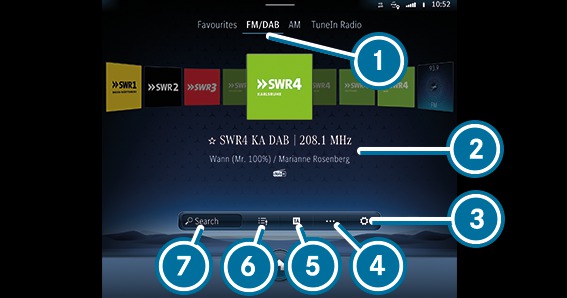







Via het menu Radio kunt u een groot aantal radiozenders afspelen en de Internetradio TuneIn gebruiken. Zoek uw favoriete zender op en sla deze als favoriet of in zenderlijsten op.
De functie van de internetradio TuneIn is landsafhankelijk.
Radiotekst: De functie toont u bijvoorbeeld de zendernaam, titel en artiest van het actueel gespeelde nummer.
DAB: Met de functie DAB kan aanvullende informatie van een zender grafisch worden weergegeven, bijvoorbeeld logo's, albumcover, muziektitels, programma, nieuws of service-informatie.
Verkeersinformatie: Door het indrukken van  kan verkeersinformatie worden weergegeven.
kan verkeersinformatie worden weergegeven.
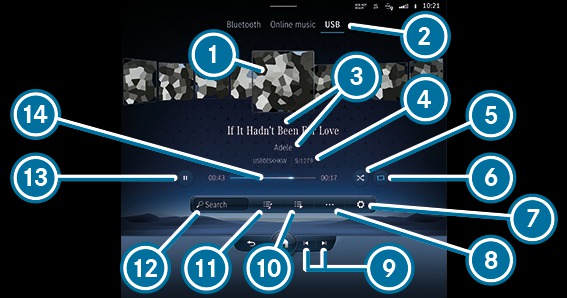














Via de applicatie Media kunt u de audio- en videofuncties van uw multimediasysteem instellen en gebruiken. U kunt bijvoorbeeld naar muziek luisteren of video's bekijken.
USB: Via het menu USB () kunt u van een via usb verbonden gegevensdrager uw eigen audio- en videobestanden laten afspelen.
Bluetooth®: Via het menu Bluetooth kunt u Bluetooth®-audioapparatuur met het multimediasysteem verbinden en de op de audioapparatuur aanwezige titels afspelen. Het verbinden van de apparatuur vindt hierbij eenvoudig plaats via de apparatenmanager, zodat u met een paar klikken alle instellingen kunt uitvoeren.
Online-muziek: Via het menu Online muziek hebt u toegang tot muziekstreamingdiensten.
Het menu Comfort stelt u alle functies ter beschikking die tijdens het rijden of een pauze bijdragen aan uw welbevinden.
In het menu Stoel kunt u de contour van uw stoel flexibel aan uw wensen aanpassen door de zijwangen en lendensteun onafhankelijk van elkaar in te stellen. Deze instellingen kunt u opslaan in uw Mercedes me profiel, zodat ze bij elke rit kunnen worden opgeroepen. Met de functie Zitkinematica kunt u een programma starten dat tijdens het rijden voor lichte veranderingen van de zitpositie zorgt. Deze veranderingen ondersteunen de gezondheid van uw rug.
In het menu Massage vindt u de voor uw auto beschikbare massageprogramma's. Door het selecteren van het gewenste programma wordt dit direct gestart en blijft het gedurende circa tien minuten actief, afhankelijk van het gekozen programma. Met de functie Intensief kunt u de massagewerking verhogen.
In het menu Sfeerverlichting kunt u de kleur en helderheid van uw sfeerverlichting instellen. Door de functie Zones koppelen worden de zones Sfeer, Accent en Impressie afzonderlijk regelbaar, zodat u de verlichting van uw auto individueel kunt instellen.
Via het menu Smartphone-integratie zijn verschillende applicaties beschikbaar, die functies van uw mobiele telefoon op het display van het multimediasysteem weergeven. De bediening is bijvoorbeeld mogelijk via het touchscreen of spraakbediening.
Er kan altijd maar één mobiele telefoon via Smartphone-integratie met het multimediasysteem verbonden zijn. Ook in de tweede telefoonfunctie kan bij het gebruik van Smartphone-integratie slechts één andere mobiele telefoon via Bluetooth® met het multimediasysteem verbonden zijn.
Gebruik Android Auto voor mobiele telefoons met het Android besturingssysteem, gebruik Apple CarPlay® in combinatie met uw iPhone®. De volledige functionaliteit van Android Auto en Apple CarPlay® is alleen met een internetverbinding mogelijk.
In het menu Info kunt u belangrijke voertuiginformatie laten weergeven. In een oogopslag krijgt u daarmee een overzicht van bijvoorbeeld voertuig- en motorgegevens of actuele verbruikswaarden. Bovendien kunt u via het menupunt Handleiding de digitale handleiding oproepen.
Activiteit van gas- en rempedaal
Activiteit van de veerpoten
Wielhoek
G-krachtenweergave van de langs en dwarsversnelling
Versnellingbakolietemperatuur
Motor-/koelvloeistoftemperatuur
Vermogen
Koppel
Vuldruk
Afhankelijk van uw rijstijl geeft deze weergave het momentele en gemiddelde brandstofverbruik weer. Samen met de voertuig- en motorgegevens kan hiermee uw rijstijl efficiënter en zuiniger worden gemaakt.
Via het menu In-Car Office kunt u uw online-diensten met het multimediasysteem verbinden.
U kunt uw meetings en telefoonconferenties organiseren.
U kunt uw e-mails en afspraken beheren.
U kunt zich naar de plaats van een bespreking laten navigeren.
De Mercedes me services beheren
De dashcam gebruiken
De webbrowser voor het surfen op net internet gebruiken
U hebt een gebruikersaccount nodig en moet uw auto aan het gebruikersaccount koppelen om aanbiedingen en dienstverleningen te kunnen gebruiken.
Wanneer op een mobiele telefoon de Mercedes me app aanwezig is, kan de koppeling van de auto via de weergegeven QR-code plaatsvinden.
In acht nemen dat het aanbod landsafhankelijk is.
In de Instellingen kunt u basisconfiguraties voor uw multimediasysteem en de auto vastleggen. In dit menu zijn alle functies bereikbaar, van het in- en uitschakelen van de bestuurdersassistentiesystemen tot aan display- en taalinstellingen.
Assistentie
Voertuig
Verlichting
Systeem
Via het menu Assistentie hebt u direct toegang tot de bestuurdersassistentiesystemen dat in uw auto is ingebouwd, en kunt u deze ofwel in- of uitschakelen of naar uw wensen configureren.
Het automatisch inklappen van de buitenspiegels bij het parkeren van de auto
De automatische instelling van stoel en stuurwiel, voor gemakkelijker in- en uitstappen
De automatische activering van de 360°-camera bij het inschakelen van de achteruitversnelling
Alle instellingen van de verlichting kunnen via het menu Verlichting worden uitgevoerd. Hier kunt u het Intelligent Light System in- of uitschakelen of instellen, hoe lang uw auto na het parkeren of ontgrendelen moet worden verlicht.
Alle belangrijke instellingen rondom het multimediasysteem kunnen in het menu Systeem worden uitgevoerd.
De instelling van de systeemtaal
De configuratie van wifi en Bluetooth®
De instelling van tijd en datum

